Page 1
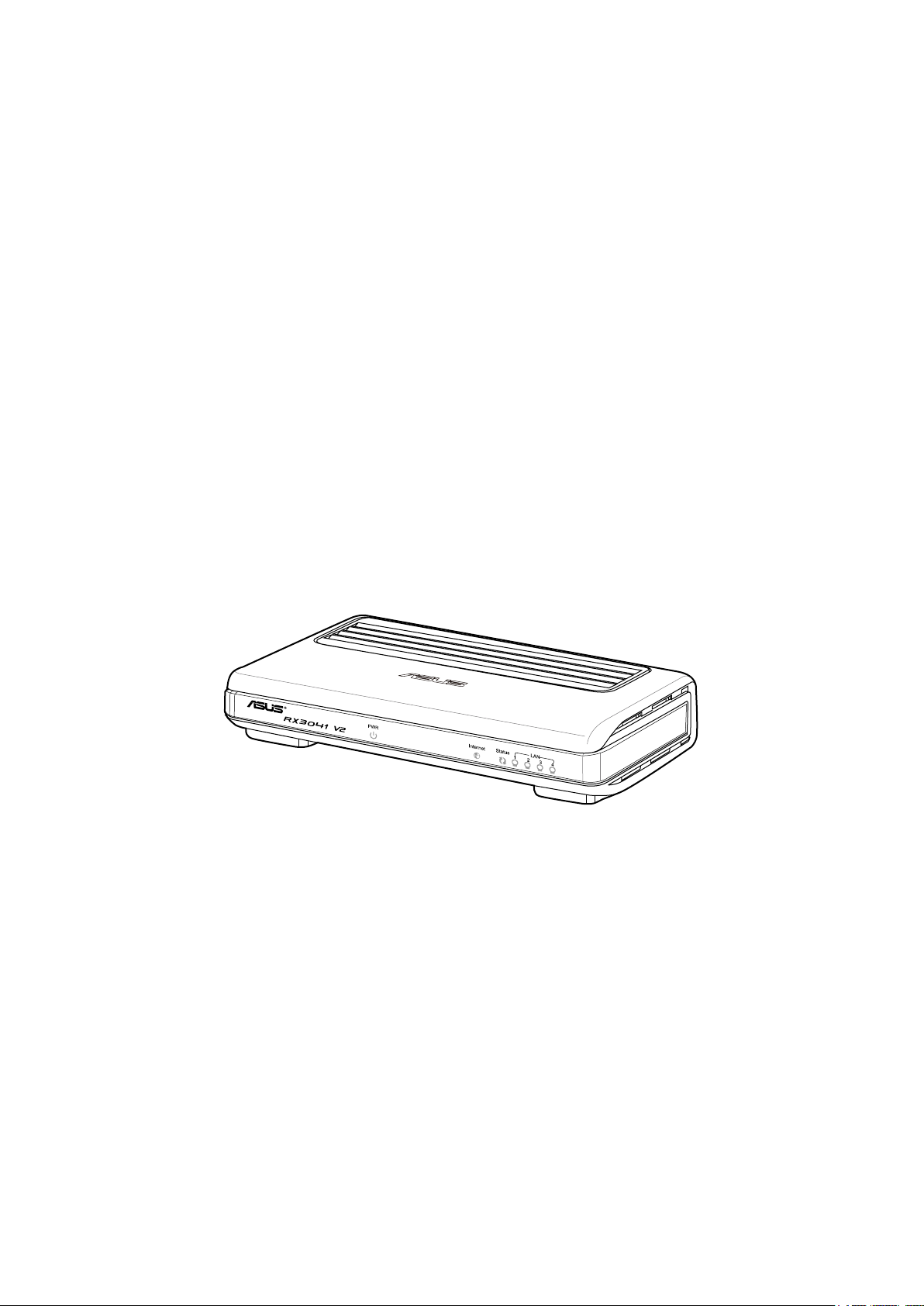
RX3041 V2
Uživatelská příručka
Page 2
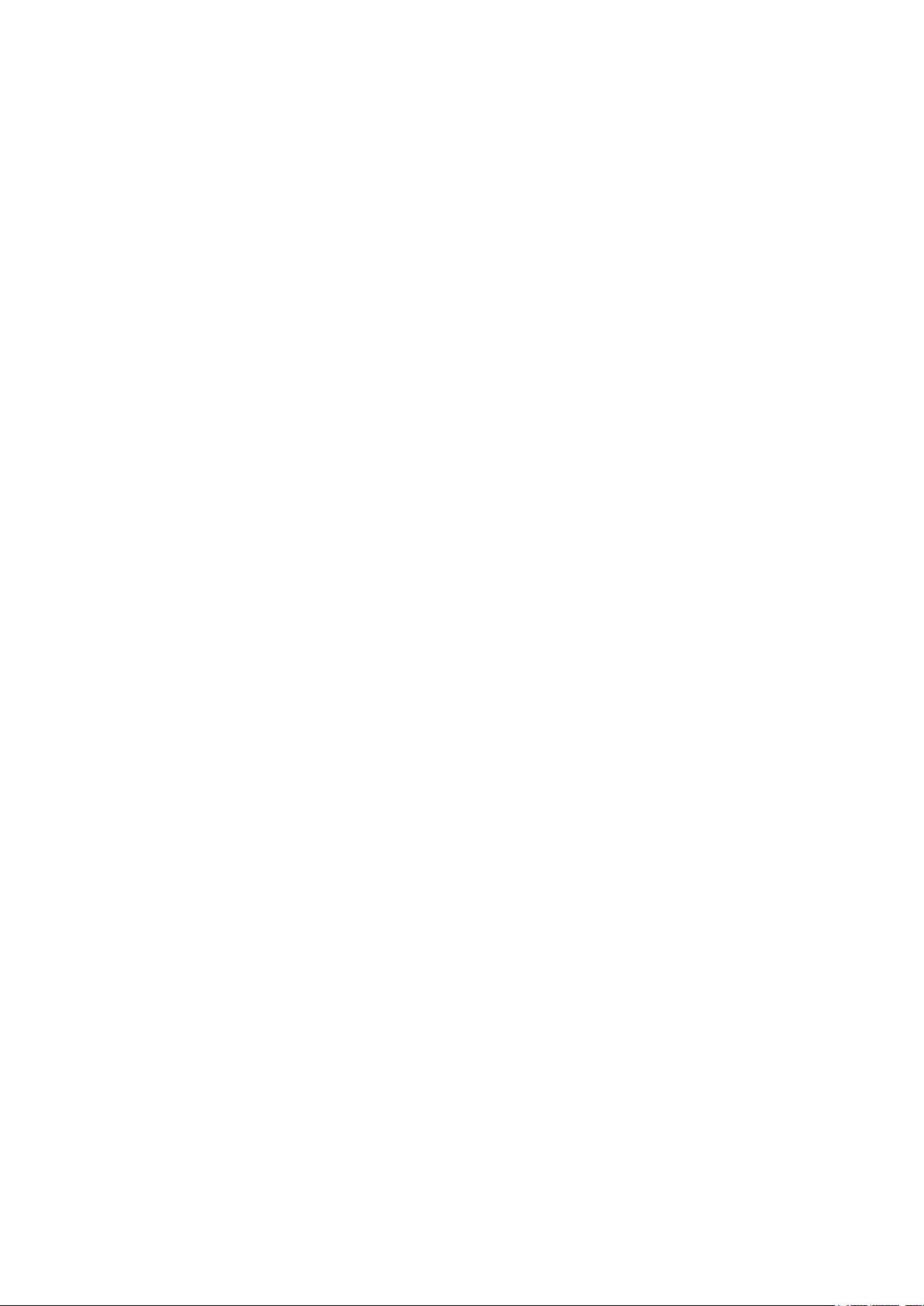
CZ5315
První vydání V1
Janeiro 2010
Copyright © 2010 ASUSTeK Computer Inc. Všechna práva vyhrazena.
Žádná část této příručky, včetně popsaných výrobků a softwaru, nesmí být kopírována,
přenášena, přepisována, ukládána do paměťového zařízení nebo překládána do jakéhokoliv
jazyka v žádné formě ani žádnými prostředky vyjma dokumentace, které kupující vytvoří jako
zálohu, bez výslovného písemného souhlasu společnosti ASUSTeK Computer Inc. („ASUS“).
V následujících případech nebude záruka na výrobek nebo servis prodloužena: (1) byla
provedena oprava, úprava nebo změna výrobku, která nebyla písemně povolena společností
ASUS; nebo (2) sériové číslo výrobku je poškozeno nebo chybí.
ASUS POSKYTUJE TUTO PŘÍRUČKU „TAK, JAK JE“, BEZ ZÁRUKY JAKÉHOKOLI
DRUHU, AŤ VÝSLOVNÉ NEBO VYPLÝVAJÍCÍ, VČETNĚ, ALE NIKOLI JEN,
PŘEDPOKLÁDANÝCH ZÁRUK NEBO PODMÍNEK PRODEJNOSTI A VHODNOSTI PRO
URČITÝ ÚČEL. V ŽÁDNÉM PŘÍPADĚ NEBUDE FIRMA ASUS, JEJÍ ŘEDITELÉ, VEDOUCÍ
PRACOVNÍCI, ZAMĚSTNANCI ANI ZÁSTUPCI ODPOVÍDAT ZA ŽÁDNÉ NEPŘÍMÉ,
ZVLÁŠTNÍ, NAHODILÉ NEBO NÁSLEDNÉ ŠKODY (VČETNĚ ZA ZTRÁTU ZISKŮ,
ZTRÁTU PODNIKATELSKÉ PŘÍLEŽITOSTI, ZTRÁTU POUŽITELNOSTI ČI ZTRÁTU DAT,
PŘERUŠENÍ PODNIKÁNÍ A PODOBNĚ), I KDYŽ BYLA FIRMA ASUS UPOZORNĚNA NA
MOŽNOST TAKOVÝCH ŠKOD ZPŮSOBENÝCH JAKOUKOLIV VADOU V TÉTO PŘÍRUČCE
NEBO VE VÝROBKU.
TECHNICKÉ ÚDAJE A INFORMACE OBSAŽENÉ V TÉTO PŘÍRUČCE JSOU
POSKYTNUTY JEN PRO INFORMACI, MOHOU SE KDYKOLIV ZMĚNIT BEZ
PŘEDCHOZÍHO UPOZORNĚNÍ, A NEMĚLY BY BÝT POVAŽOVÁNY ZA ZÁVAZEK
FIRMY ASUS. ASUS NEODPOVÍDÁ ZA ŽÁDNÉ CHYBY A NEPŘESNOSTI, KTERÉ SE
MOHOU OBJEVIT V TÉTO PŘÍRUČCE, VČETNĚ VÝROBKŮ A SOFTWARU V PŘÍRUČCE
POPSANÝCH.
Výrobky a názvy rem v této příručce mohou, ale nemusí být obchodními známkami nebo
copyrighty příslušných rem, a používají se zde pouze pro identikaci a objasnění a ve
prospěch jejich majitelů, bez záměru poškodit cizí práva.
Page 3
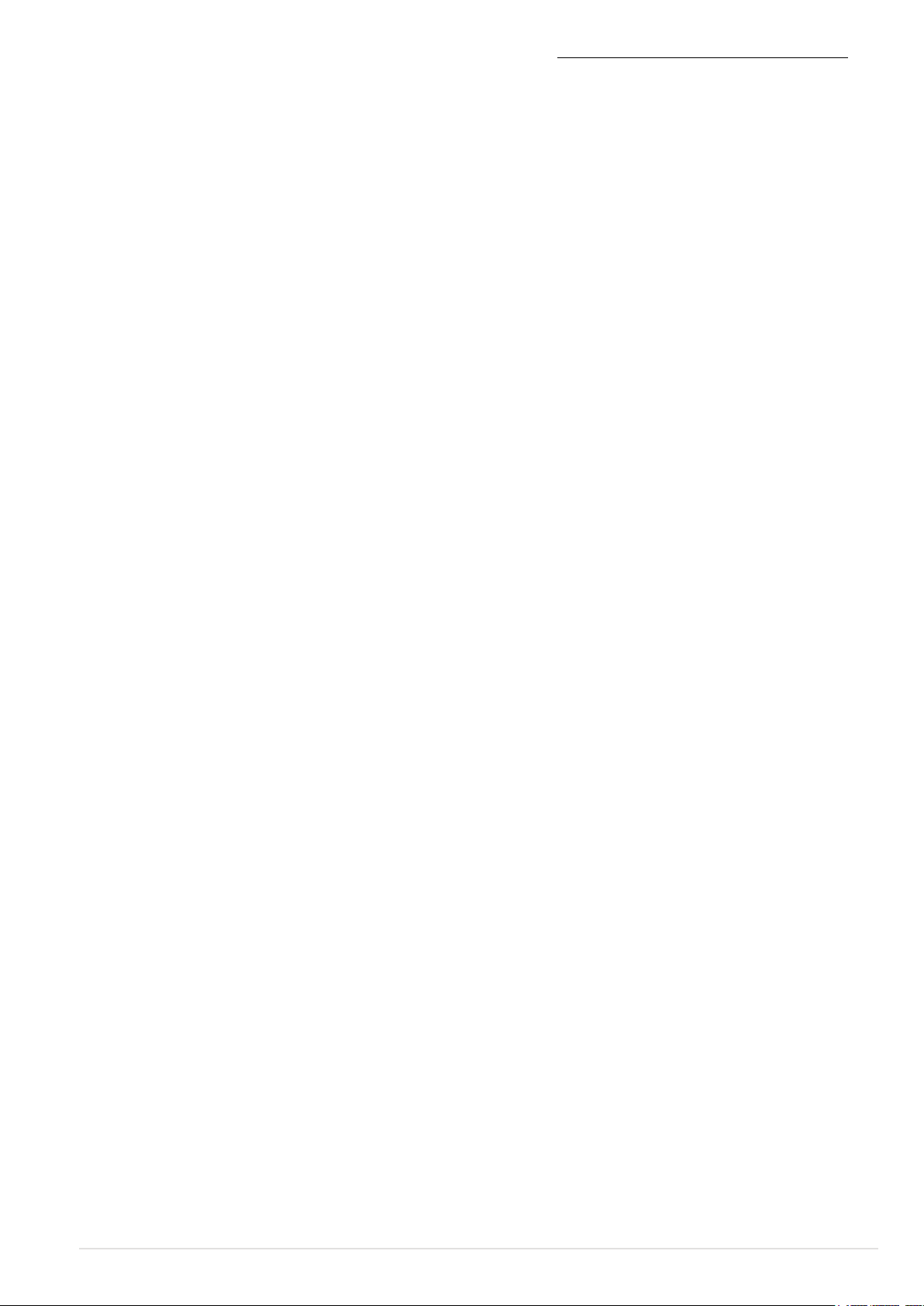
Směrovač RX3041 V2 – uživatelská příručka
Obsah
Kapitola 1: Úvod
1.1 Funkce a výhody .................................................................................................. 3
1.2 Obsah balení .......................................................................................................... 3
Kapitola 2 Nastavení kongurace směrovače prostřednictvím
webového prohlížeče
2.1 Spuštění webového prohlížeče ............................................................................ 4
2.2 Průvodce ................................................................................................................ 5
2.2.1 Dynamická adresa IP .............................................................................................................. 6
2.2.2 Statická adresa IP ................................................................................................................... 7
2.2.3 PPPoE ....................................................................................................................................9
2.2.4 PPTP ..................................................................................................................................... 11
2.2.5 L2TP ......................................................................................................................................12
2.2.6 BigPond ................................................................................................................................14
2.3 Systém .................................................................................................................. 16
2.3.1 Stav systému ........................................................................................................................16
2.3.2 Nastavení systému ...............................................................................................................17
2.3.3 Nastavení správce ................................................................................................................ 18
2.3.4 Aktualizace rmwaru ............................................................................................................. 19
2.3.5 Kongurační nástroje ............................................................................................................19
2.3.6 Protokol ................................................................................................................................. 20
2.4 WAN ...................................................................................................................... 21
2.4.1 Typ připojení ..........................................................................................................................21
2.4.2 Dynamická adresa IP ............................................................................................................ 22
2.4.3 Statická adresa IP ................................................................................................................. 23
2.4.4 PPPoE ..................................................................................................................................24
2.4.5 PPTP ..................................................................................................................................... 25
2.4.6 L2TP ......................................................................................................................................26
2.4.7 BigPond ................................................................................................................................27
2.4.8 DNS ......................................................................................................................................28
2.5 Místní síť .............................................................................................................. 29
2.5.1 Nastavení .............................................................................................................................. 29
2.5.2 Klient DHCP .......................................................................................................................... 30
2.6 NAT ....................................................................................................................... 31
2.6.1 Virtuální server ...................................................................................................................... 31
2.6.2 Speciální aplikace .................................................................................................................32
2.6.3 Mapování portů .....................................................................................................................33
2.6.4 ALG ....................................................................................................................................... 33
2.6.5 DMZ ...................................................................................................................................... 34
2.7 Brána rewall ....................................................................................................... 35
2.7.1 Volba ..................................................................................................................................... 35
2.7.2 Řízení přístupu ...................................................................................................................... 36
2.7.3 Filtrování adres URL .............................................................................................................37
2.7.4 Řízení MAC ........................................................................................................................... 37
1
Page 4
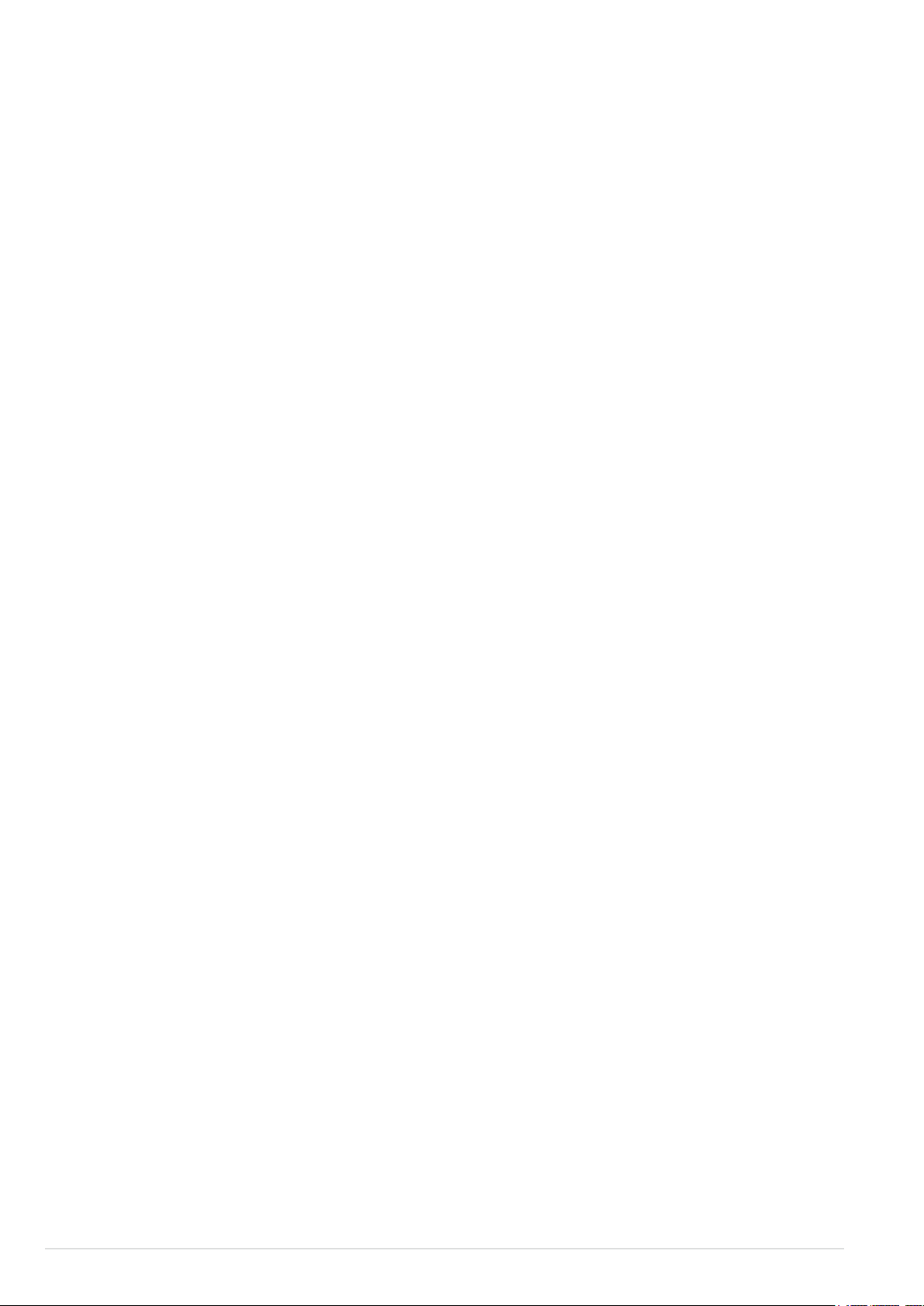
2
Směrovač RX3041 V2 – uživatelská příručka
2.8 Směrování ............................................................................................................ 38
2.8.1 Směrovací tabulka ................................................................................................................ 38
2.8.2 Statické trasy ........................................................................................................................38
2.8.3 Dynamické směrování ..........................................................................................................39
2.9 UPnP ..................................................................................................................... 40
2.9.1 Nastavení .............................................................................................................................. 40
2.9.2 Mapování portů .....................................................................................................................40
2.10 QoS .................................................................................................................... 41
2.10.1 Základna portu ....................................................................................................................41
2.10.2 DSCP ..................................................................................................................................42
2.11 DDNS .................................................................................................................. 43
2.12 Informace nápovědy ......................................................................................... 43
2.13 Odhlášení ........................................................................................................... 44
Obsah
Page 5
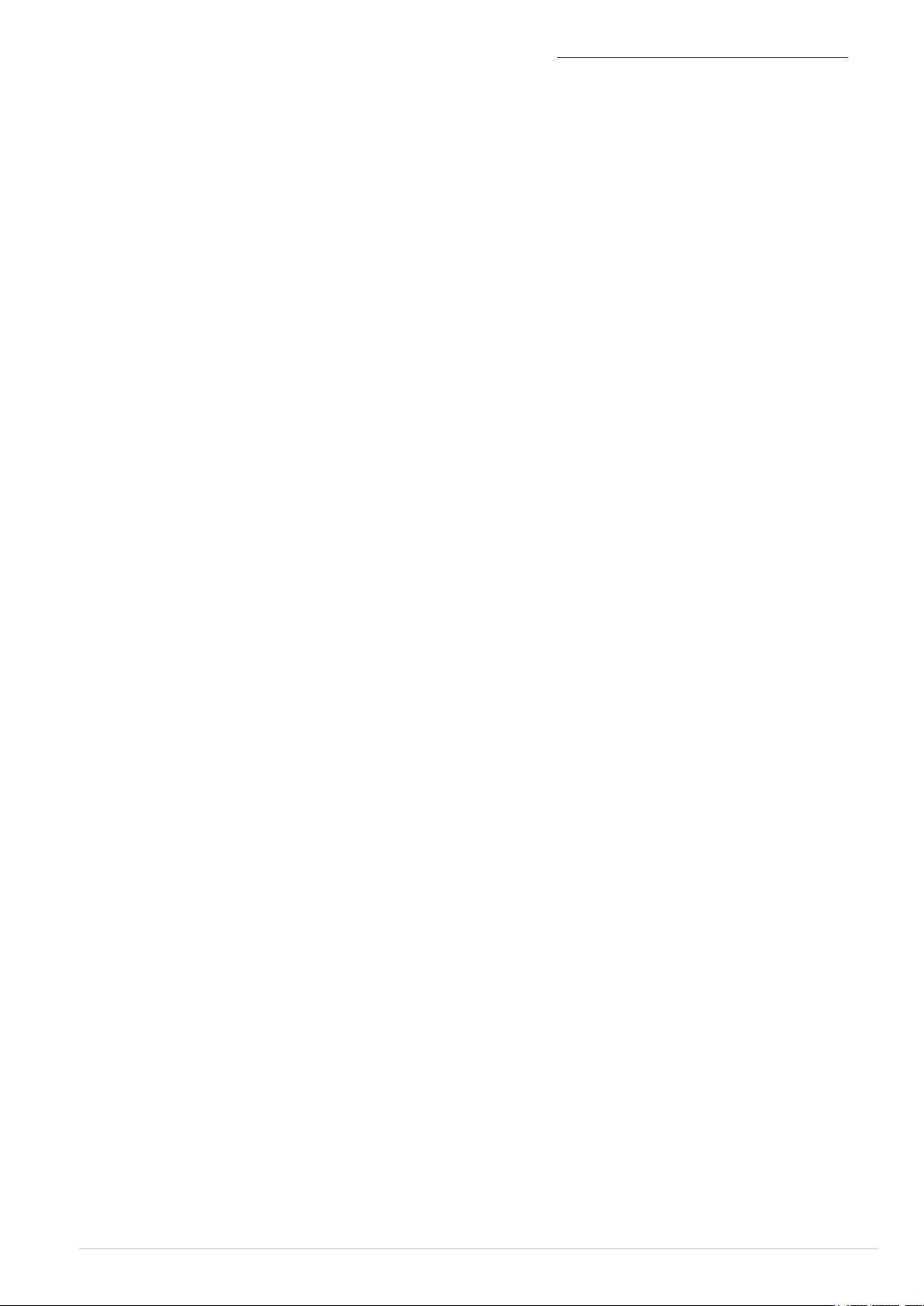
Směrovač RX3041 V2 – uživatelská příručka
Kapitola 1: Úvod
Blahopřejeme vám k zakoupení směrovače ASUS RX3041 V2. Jedná se velmi kvalitní a
spolehlivé internetové směrovací zařízení, které umožňuje více uživatelům sdílet internetové
připojení prostřednictvím kabelové přípojky nebo modemu DSL. Stačí nainstalovat směrovač,
připojit ke kabelové přípojce nebo k modemu DSL a bez dalších starostí surfovat Internetem.
Tento směrovač zároveň funguje jako 4portový přepínač 10/100 Mb/s Ethernet, jehož
všechny porty podporují MDI/MDIX, což umožňuje připojovat další směrovače/přepínače
pomocí kabelu CAT5. Tento směrovač poskytuje úplné řešení pro malé a středně velké
rmy (SMB) a pro trhy malých/domácích kanceláří (SOHO), jelikož umožňuje rychlé síťové
připojení a nabízí exibilitu pro budoucí rozšiřování a zvyšování rychlosti.
1.1 Funkce a výhody
• Jednoduchý průvodce nastavení ve 3 krocích
Všichni uživatelé mohou snadno nastavit směrovač pomocí jednoduchého průvodce
nastavení ve 3 krocích pro sdílení Internetu.
• Příjemné webové gracké rozhraní
Jedinečné a uživatelsky příjemné rozhraní ASUS umožňuje uživatelům snadno
nastavovat směrovač.
• Podpora serveru DHCP
Tato funkce poskytuje počítačům a dalším zařízením na požádání dynamickou adresu IP.
Tento směrovač může fungovat jako server DHCP pro zařízení ve vaší místní síti.
• Podpora více hostitelů DMZ
Jeden počítač ve Vaši místní síti lze nakongurovat na neomezenou komunikaci se
servery nebo individuálním uživatelem v Internetu.
• Podpora PPTP a PPPoE
Internetové (port WAN) připojení podporuje PPPoE (PPP over Ethernet) a PPTP (Pointto-Point Tunnel Protocol) a také typ služby „Přímé připojení“.
1.2 Obsah balení
• Jeden směrovač RX3041 V2
• Napájecí adaptér
• Disk CD s uživatelskou příručkou
• QIG
3
Page 6
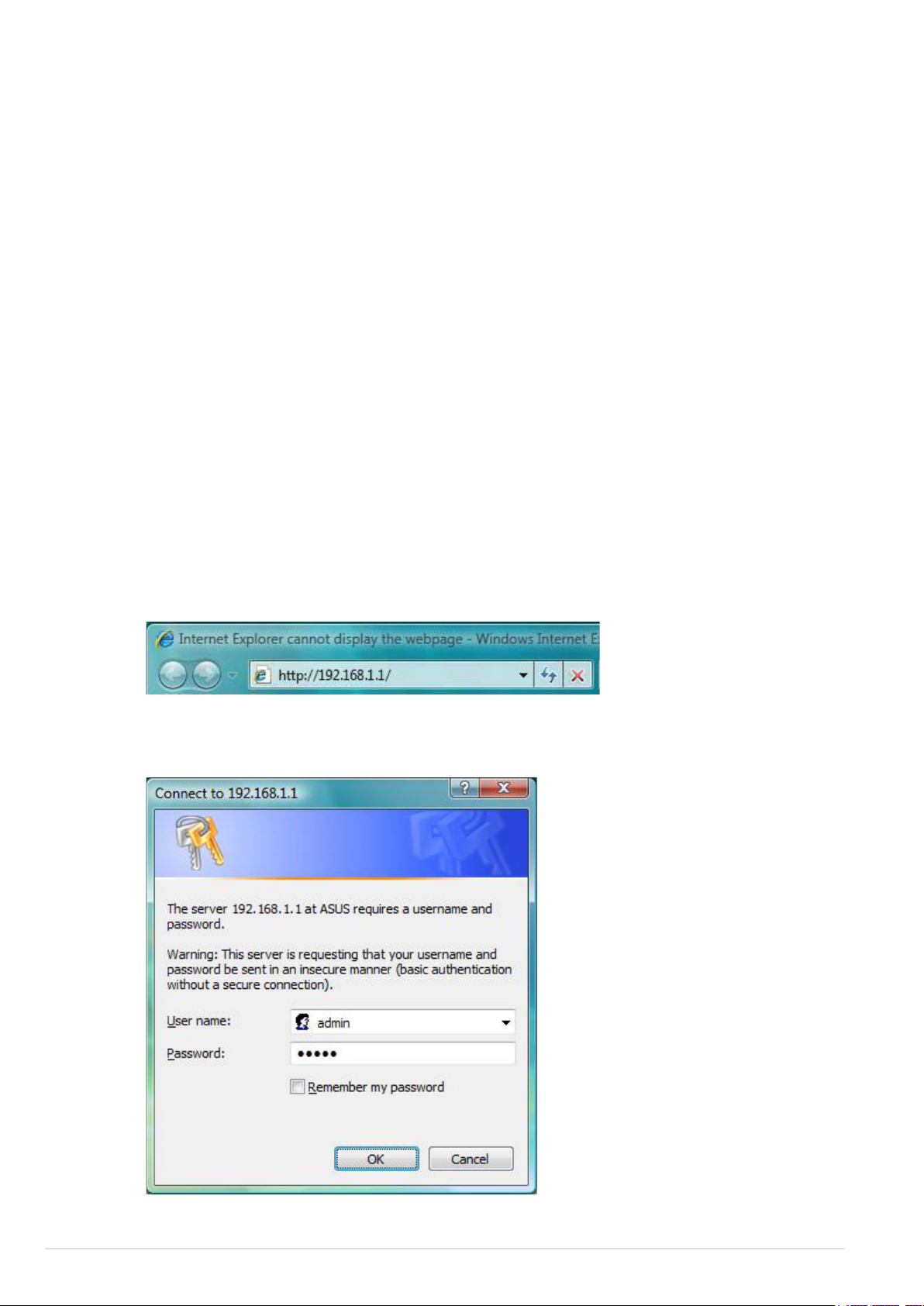
4
Směrovač RX3041 V2 – uživatelská příručka
Kapitola 2 Nastavení kongurace směrovače prostřednictvím
webového prohlížeče
Tento směrovač je dodáván s webovým konguračním nástrojem. Uživatelé mohou
přistupovat k tomuto konguračnímu nástroji z libovolného klientského systému v rámci
místní sítě LAN směrovače RX3041 V2. Nejlepších výsledků dosáhnete s aplikací Microsoft
Internet Explorer 6.0 nebo novější nebo Netscape Navigator 4.7 nebo novější. Než začnete
kongurovat směrovač, musíte od vašeho ISP získat následující údaje:
a) Přidělil vám váš ISP statickou adresu IP nebo vám tuto adresu přidělí dynamicky?
Pokud jste získali statickou adresu IP, jak zní?
b) Používá váš ISP PPPoE? Pokud ano, jaké je vaše uživatelské jméno a heslo
PPPoE?
Pokud neznáte odpovědi na některou z výše uvedených otázek, obraťte se na vašeho ISP.
2.1 Spuštění webového prohlížeče
Aby bylo možné používat webový nástroj, je třeba spustit internetový prohlížeč (MS IE 6.0
nebo novější, Netscape Navigator 4.7 nebo novější).
Krok 1: Do adresního řádku zadejte výchozí adresu IP směrovače RX3041 V2
http://192.168.1.1 a potom stiskněte klávesu Enter:
Krok 2: Po zobrazení dialogového okna pro přihlášení zadejte uživatelské jméno „admin“
a výchozí heslo „admin“ a klepnutím na tlačítko „OK“ se přihlaste k webovému nástroji.
Page 7
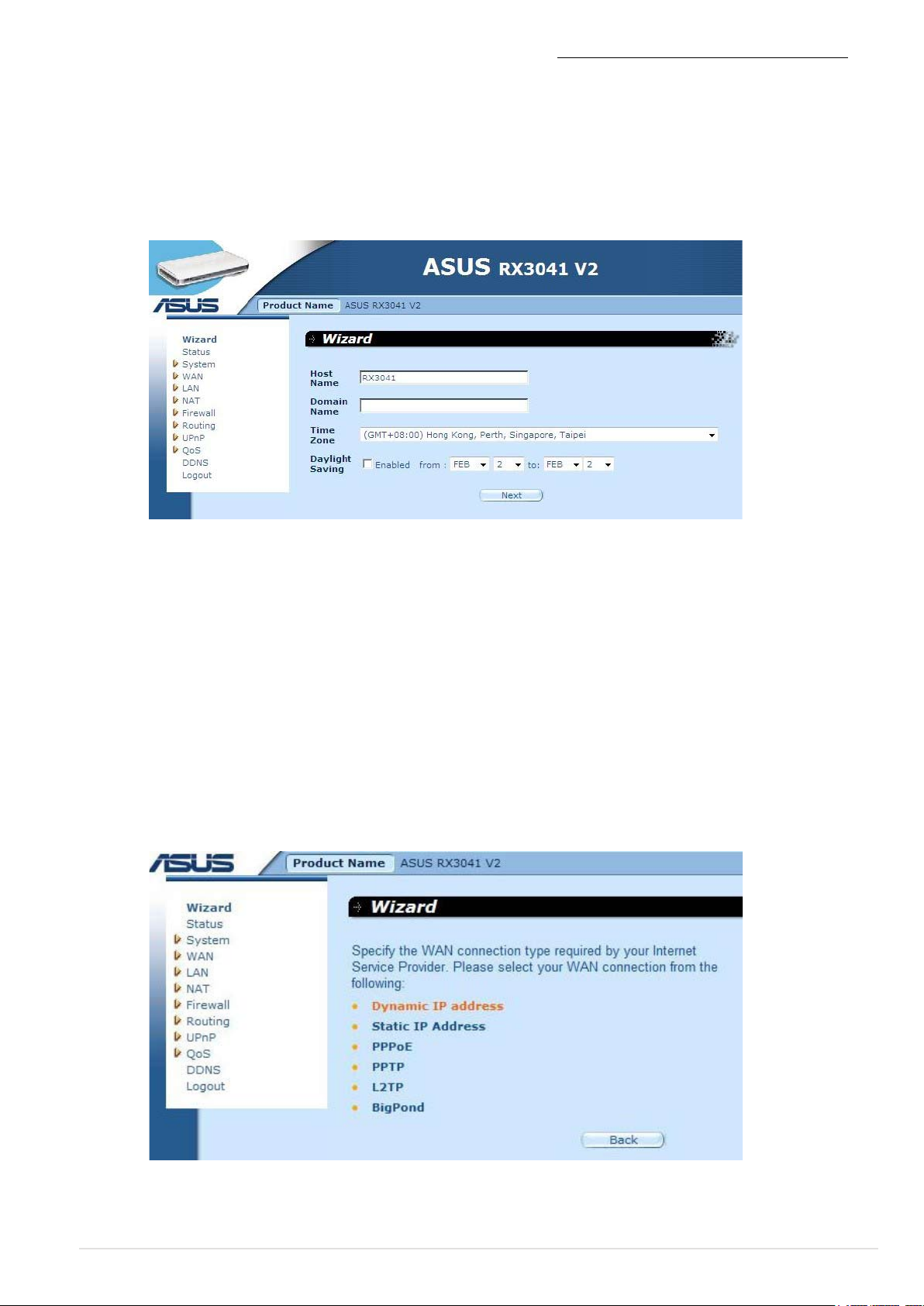
Směrovač RX3041 V2 – uživatelská příručka
2.2 Průvodce
Na následujícím okně může uživatel kongurovat základní nastavení směrovače, jako
například Host Name (Název hostitele), Domain Name (Název domény), Time Zone (Časové
pásmo) a Daylight Saving (Letní čas). Klepnutím na tlačítko „Next (Další)“ zaktualizujte
nastavení WAN.
Název hostitele: Zadejte název hostitele, který vám poskytl ISP (výchozí: RX3041 V2).
Název domény: Zadejte název domény, který vám poskytl ISP.
Časové pásmo: Vyberte časové pásmo země, ve které se nacházíte. Na základě vašeho
výběru směrovač nastaví čas.
Letní čas: Tento směrovač rovněž dokáže měnit letní čas. Chcete-li tuto funkci použít,
musíte zaškrtnutím políčka „Enable“ (Aktivovat) aktivovat konguraci letního času.
Další: Klepnutím na tlačítko „Next (Další)“ zaktualizujte nastavení sítě WAN.
V následujícím okně může uživatel specikovat typ připojení WAN, například dynamickou
adresu IP, statickou adresu IP nebo PPPoE...atd. Po nakongurování nastavení připojení
zaktualizujte nastavení DNS klepnutím na tlačítko „Next (Další)“.
5
Page 8
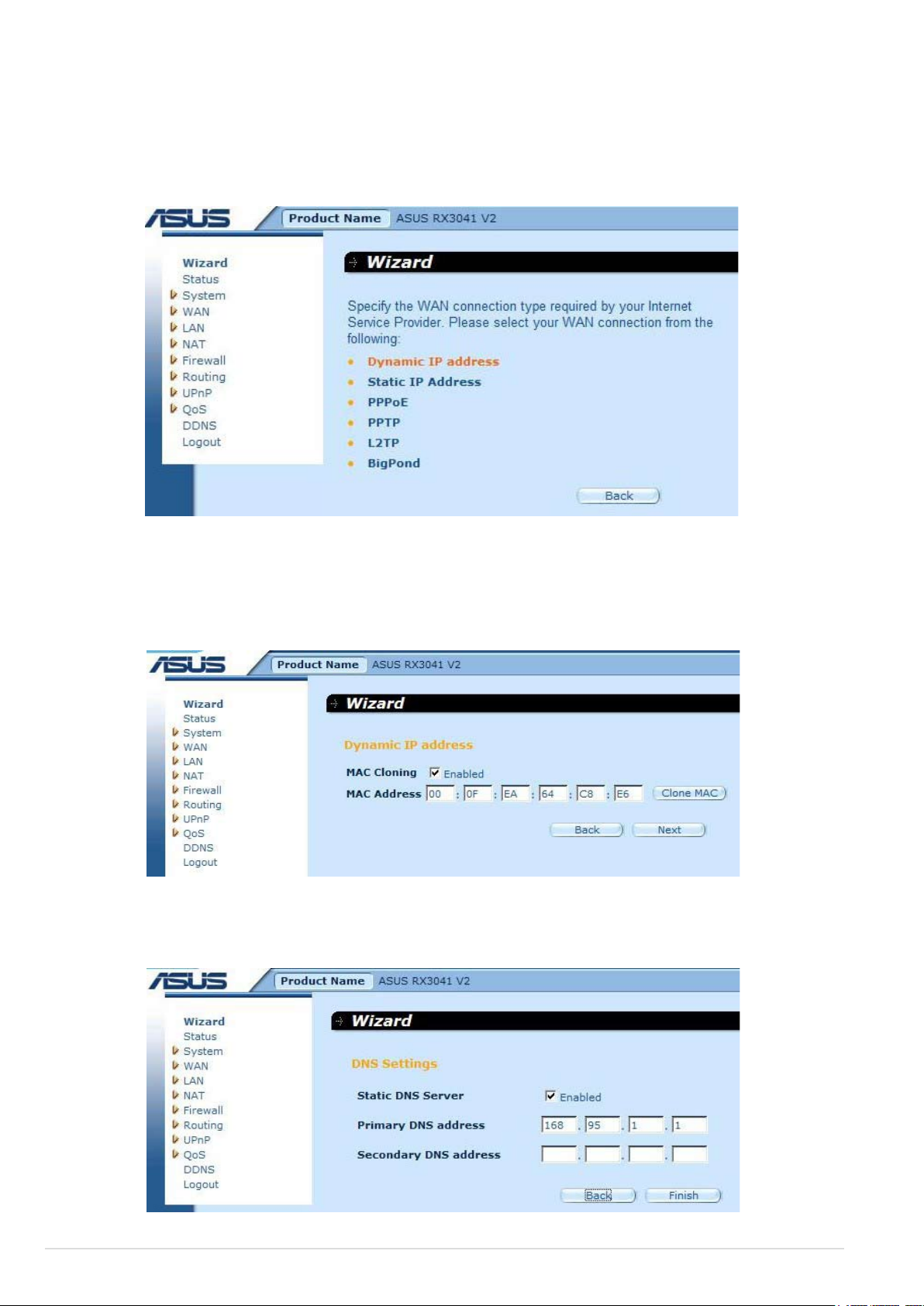
6
Směrovač RX3041 V2 – uživatelská příručka
2.2.1 Dynamická adresa IP
Získejte adresu IP automaticky od vašeho poskytovatele služeb.
Krok 1: Vyberte „Dynamic IP address (Dynamická adresa IP)“ z typu připojení WAN.
Krok 2: Povolte „MAC Cloning (Klonování MAC)“ a zadejte „MAC address (Adresa
MAC)“. Rovněž můžete klepnutím na tlačítko „Clone MAC (Klonovat MAC)“ zkopírovat
adresu MAC karty Ethernet nainstalované vaším ISP a nahradit adresu WAN MAC touto
adresou MAC. Pokračujte klepnutím na tlačítko „Next (Další)“.
Krok 3: Podle potřeby povolte aktivujte DNS, zadejte adresu (adresy) serveru DNS.
Klepnutím na tlačítko „Finish (Dokončit)“ uložte nastavení.
Page 9
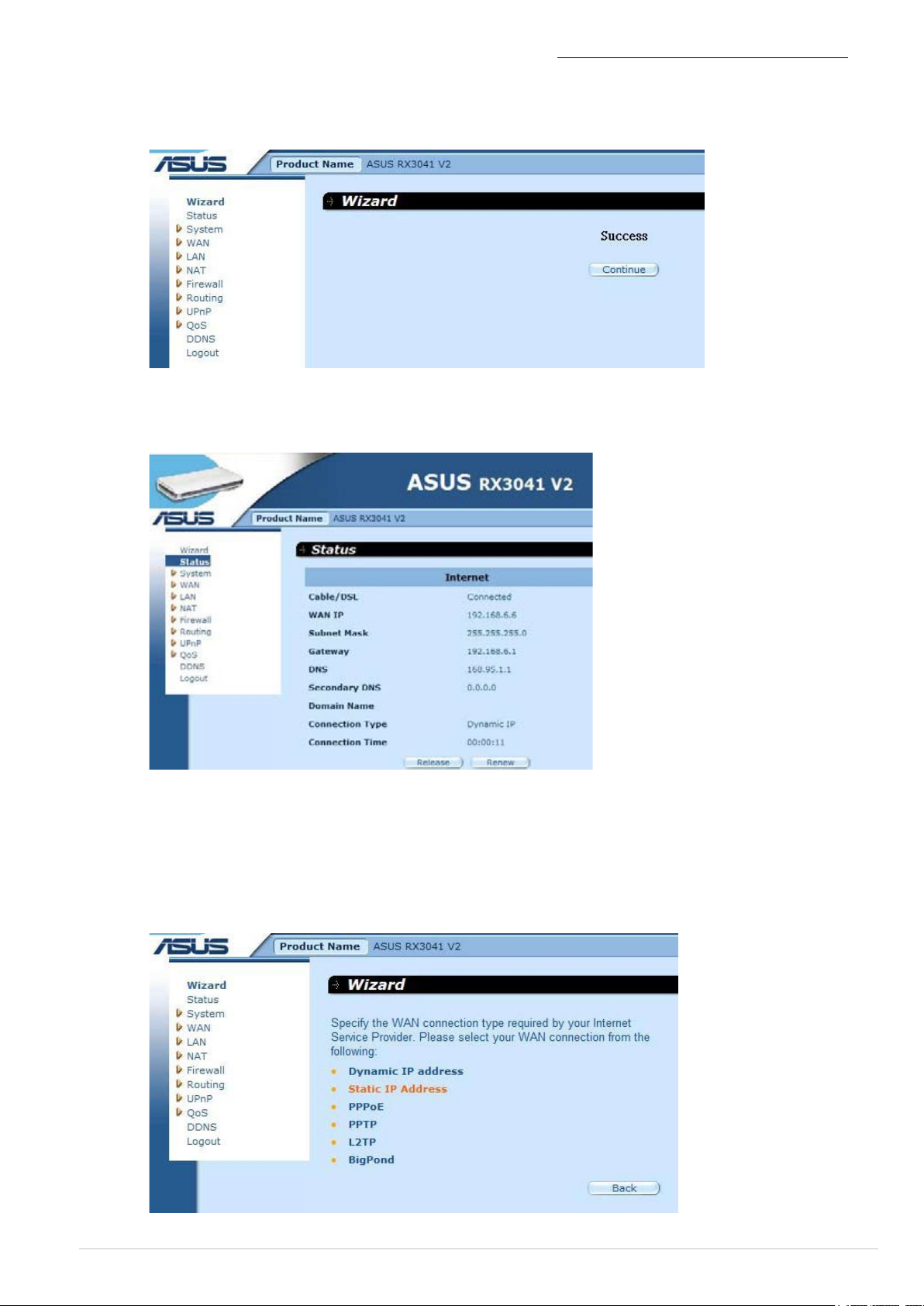
Směrovač RX3041 V2 – uživatelská příručka
Krok 4: Po dokončení průvodce nastavením se na stránce kongurace zobrazí Success
(Úspěch).
Krok 5: Můžete použít obrazovku „Status (Stav)“ ke sledování stavu připojení
prostřednictvím dynamické adresy IP.
2.2.2 Statická adresa IP
Pokud je směrovač připojen k lince xDSL s pevnou adresou IP, klepněte na položku Static IP
address (Statická adresa IP) a zadejte adresu IP a adresu brány, kterou vám poskytl ISP.
Krok 1: Vyberte „Static IP address (Statická adresa IP)“ z typu připojení WAN.
7
Page 10
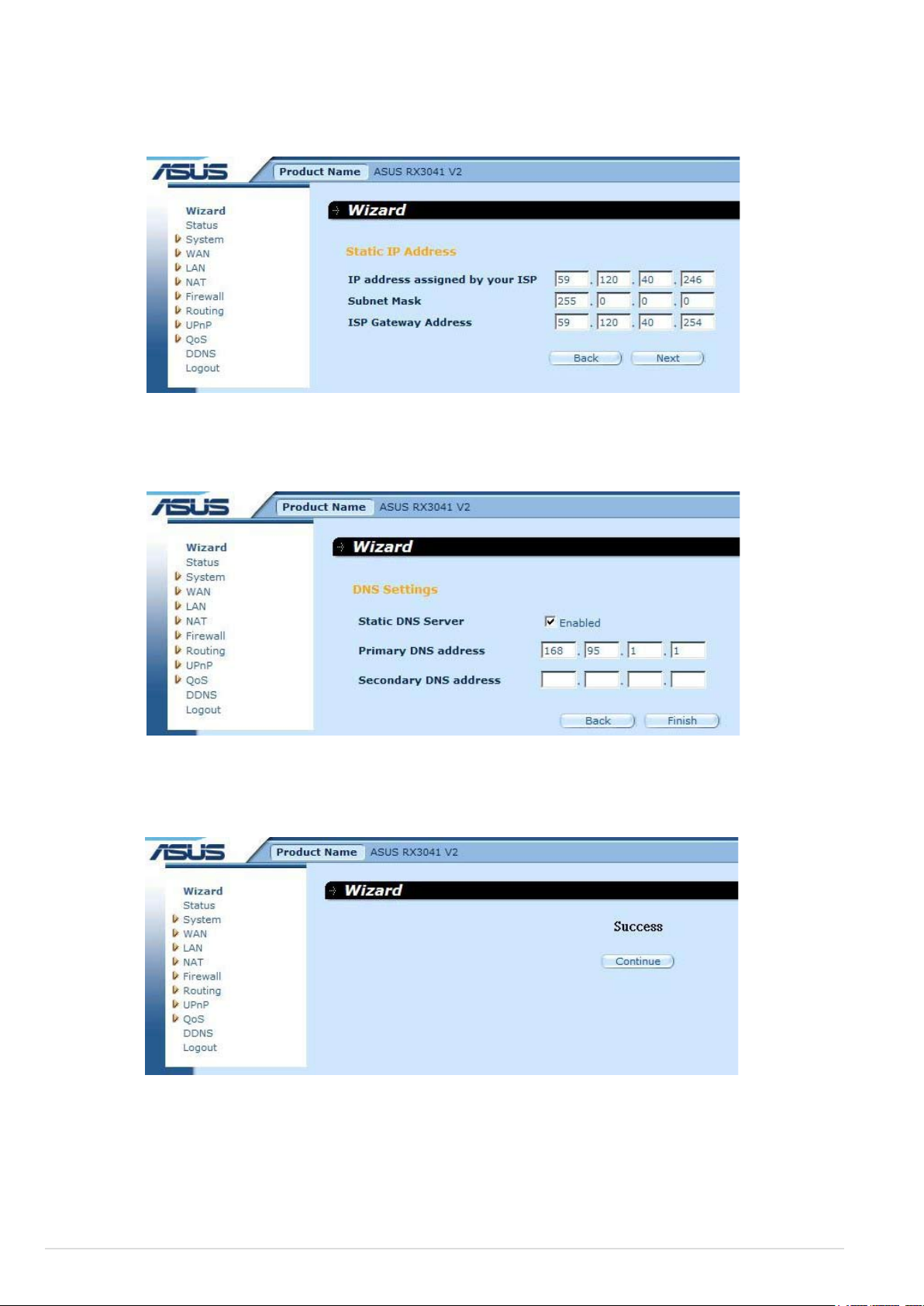
8
Směrovač RX3041 V2 – uživatelská příručka
Krok 2: Zadejte statickou adresu IP, kterou vám přidělil váš ISP. Pokračujte klepnutím na
tlačítko „Next (Další)“.
Krok 3: Podle potřeby povolte aktivujte DNS, zadejte adresu (adresy) serveru DNS.
Klepnutím na tlačítko „Finish (Dokončit)“ uložte nastavení.
Krok 4: Po dokončení průvodce nastavením se na stránce kongurace zobrazí Success
(Úspěch).
Page 11
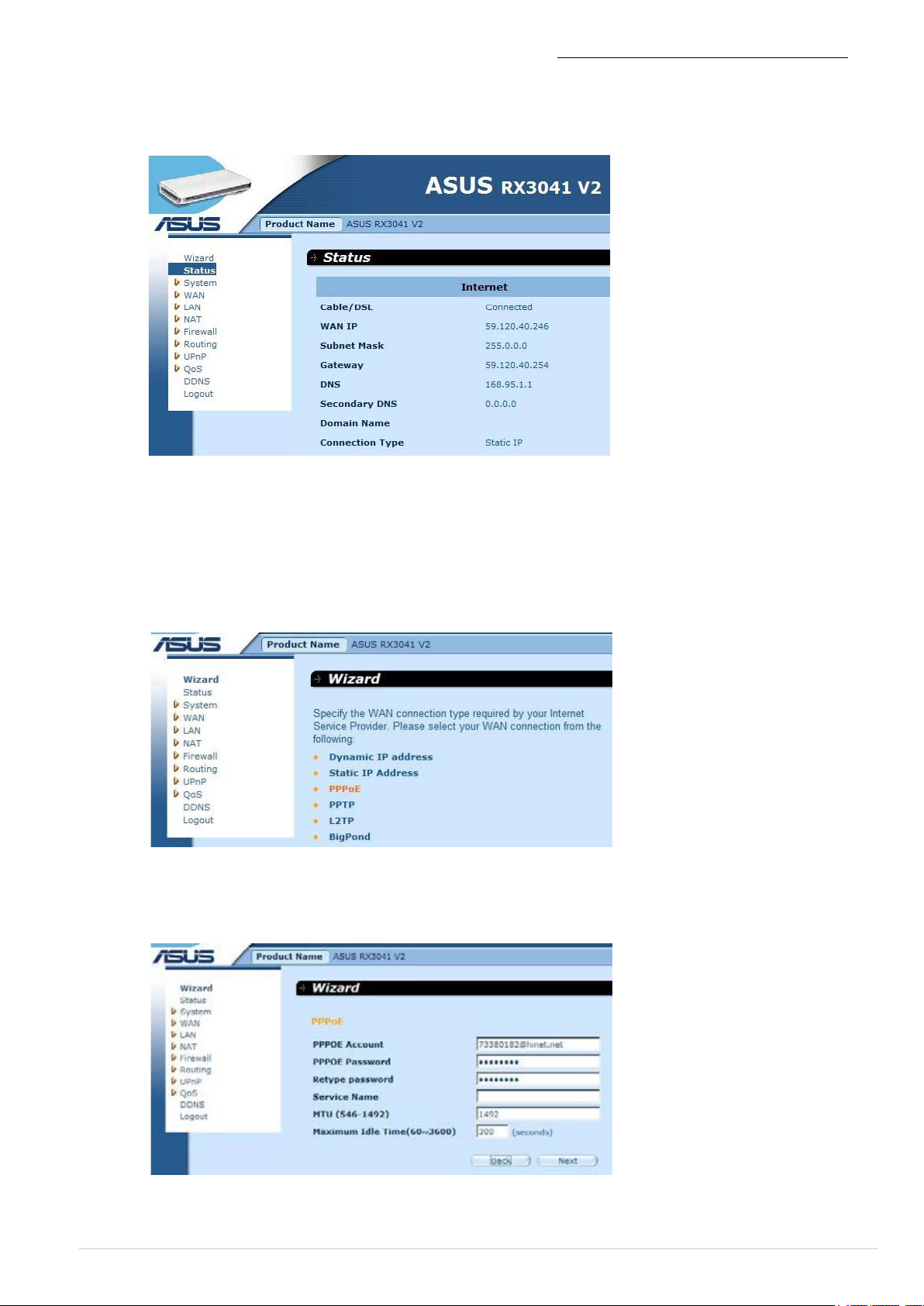
Směrovač RX3041 V2 – uživatelská příručka
Krok 5: Můžete použít obrazovku „Status (Stav)“ ke sledování stavu připojení
prostřednictvím statické adresy IP.
2.2.3 PPPoE
Pokud je směrovač připojen k vytáčené lince xDSL, klepněte na položku Dial-Up xDSL
(Vytáčení připojení xDSL) a zadejte přihlašovací údaje, které vám poskytl váš ISP.
Krok 1: Vyberte „PPPoE“ z typu připojení WAN.
Krok 2: Zadejte účet PPPoE a heslo, které vám poskytl váš ISP. Pokračujte klepnutím na
tlačítko „Next (Další)“.
9
Page 12
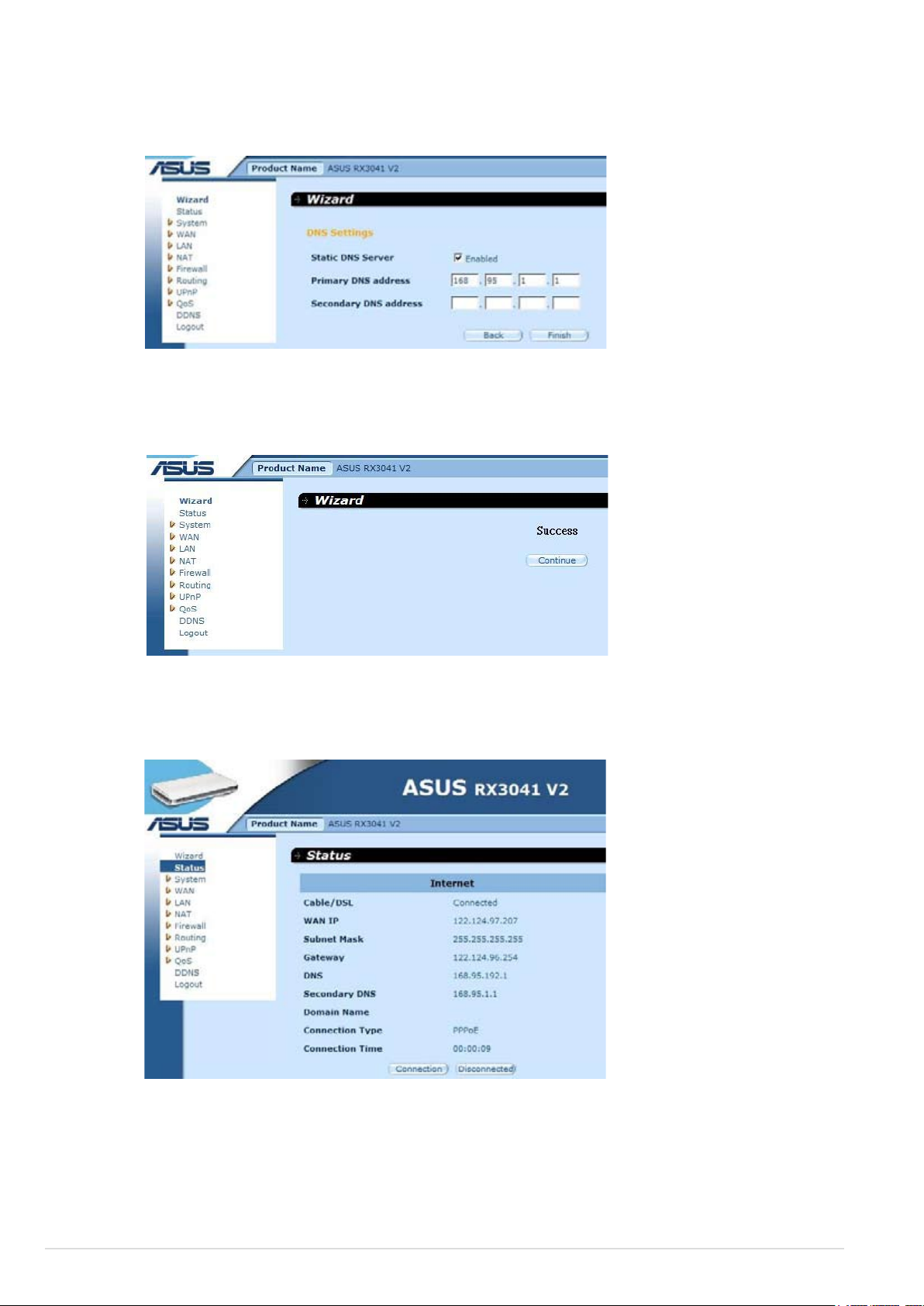
10
Směrovač RX3041 V2 – uživatelská příručka
Krok 3: Podle potřeby povolte aktivujte DNS, zadejte adresu (adresy) serveru DNS.
Klepnutím na tlačítko „Finish (Dokončit)“ uložte nastavení.
Krok 4: Po dokončení průvodce nastavením se na stránce kongurace zobrazí Success
(Úspěch).
Krok 5: Můžete použít obrazovku „Status (Stav)“ ke sledování stavu připojení
prostřednictvím PPPoE.
Page 13
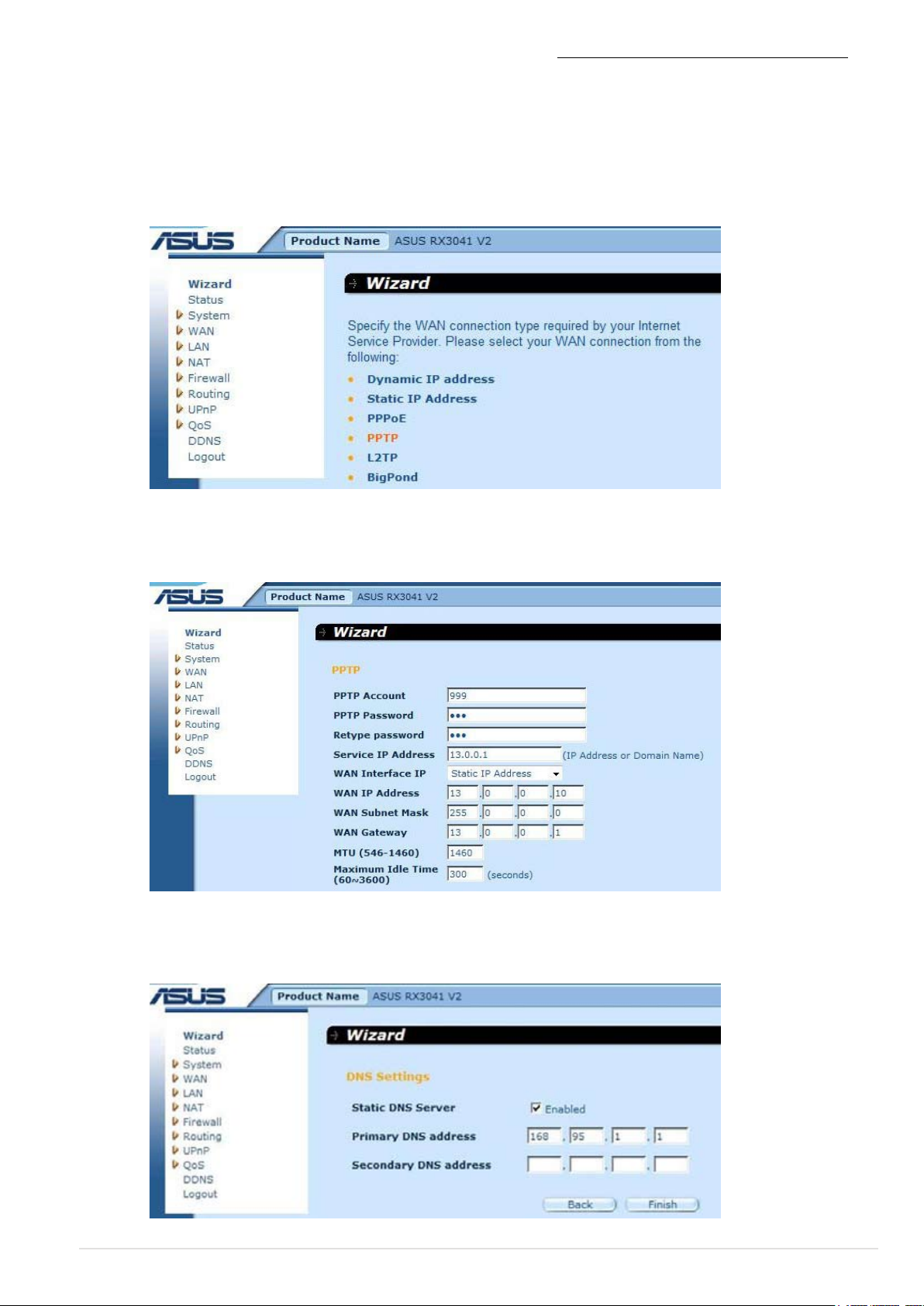
Směrovač RX3041 V2 – uživatelská příručka
2.2.4 PPTP
Pokud se směrovač připojuje prostřednictvím protokolu PPTP, klepněte na položku PPTP
a zadejte přihlašovací údaje, které vám poskytl váš ISP.
Krok 1: Vyberte „PPTP“ z typu připojení WAN.
Krok 2: Zadejte účet PPTP, heslo, adresu IP služby, adresu IP WAN, adresu podsítě,
bránu, které vám poskytl váš ISP. Pokračujte klepnutím na tlačítko „Next (Další)“.
Krok 3: Podle potřeby povolte aktivujte DNS, zadejte adresu (adresy) serveru DNS.
Klepnutím na tlačítko „Finish (Dokončit)“ uložte nastavení.
11
Page 14
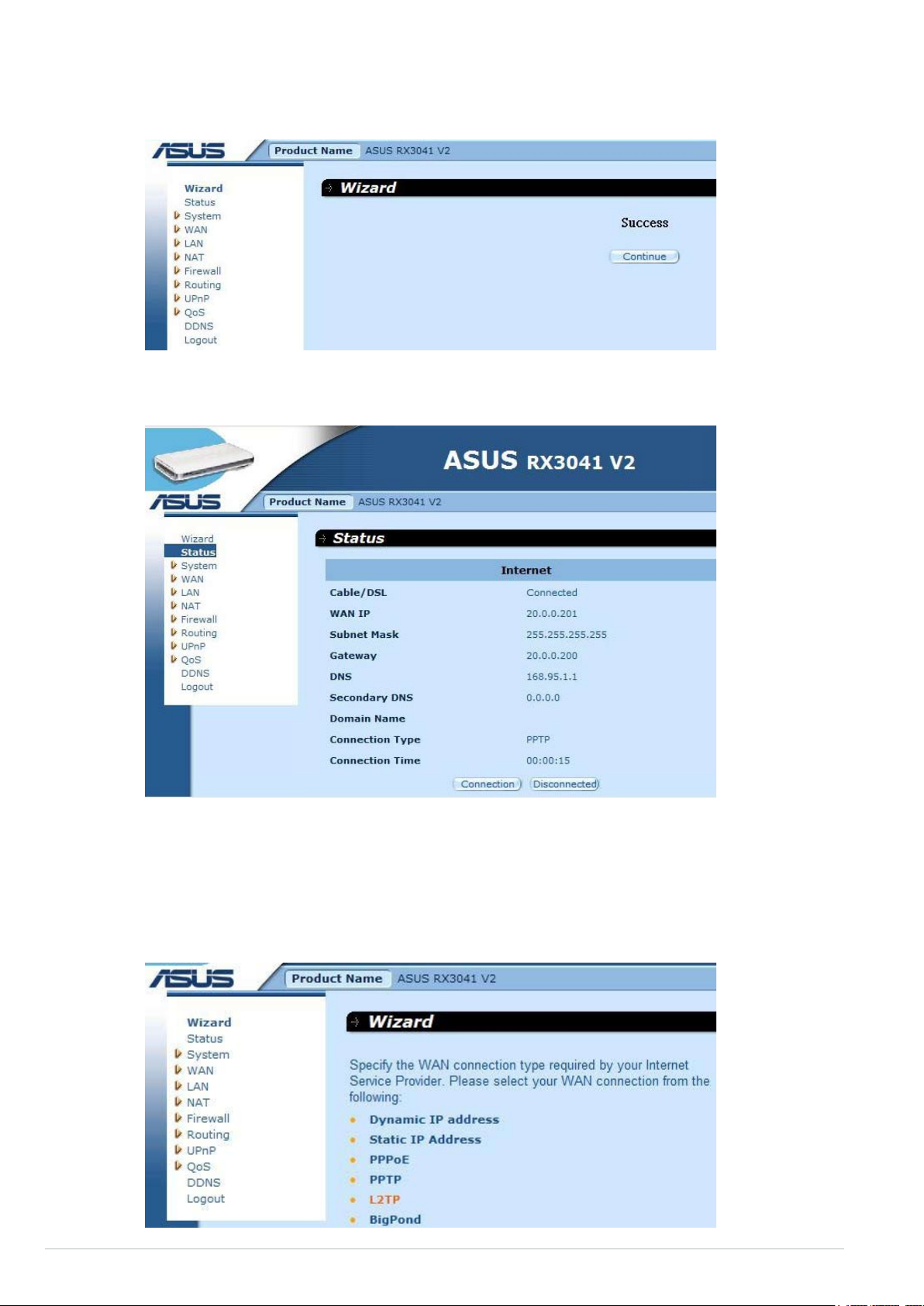
12
Směrovač RX3041 V2 – uživatelská příručka
Krok 4: Po dokončení průvodce nastavením se na stránce kongurace zobrazí Success
(Úspěch).
Krok 5: Můžete použít obrazovku „Status (Stav)“ ke sledování stavu připojení
prostřednictvím PPTP.
2.2.5 L2TP
Pokud se směrovač připojuje prostřednictvím protokolu L2TP, klepněte na položku L2TP a
zadejte přihlašovací údaje, které vám poskytl váš ISP.
Krok 1: Vyberte „L2TP“ z typu připojení WAN.
Page 15

Směrovač RX3041 V2 – uživatelská příručka
Krok 2: Zadejte účet L2TP, heslo, adresu IP služby, adresu IP WAN, adresu podsítě,
bránu, které vám poskytl váš ISP. Pokračujte klepnutím na tlačítko „Next (Další)“.
Krok 3: Podle potřeby povolte aktivujte DNS, zadejte adresu (adresy) serveru DNS.
Klepnutím na tlačítko „Finish (Dokončit)“ uložte nastavení.
Krok 4: Po dokončení průvodce nastavením se na stránce kongurace zobrazí Success
(Úspěch).
13
Page 16

14
Směrovač RX3041 V2 – uživatelská příručka
Krok 5: Můžete použít obrazovku „Status (Stav)“ ke sledování stavu připojení
prostřednictvím L2TP.
2.2.6 BigPond
Toto připojení slouží pouze pro účely serveru Telstra BigPond (Austrálie).
Krok 1: Vyberte „BigPond“ z typu připojení WAN.
Krok 2: Zadejte účet BigPond, heslo a ověřovací server, které poskytl místní ISP.
Pokračujte klepnutím na tlačítko „Next (Další)“.
Page 17

Směrovač RX3041 V2 – uživatelská příručka
Krok 3: Podle potřeby povolte aktivujte DNS, zadejte adresu (adresy) serveru DNS.
Klepnutím na tlačítko „Finish (Dokončit)“ uložte nastavení.
Krok 4: Po dokončení průvodce nastavením se na stránce kongurace zobrazí Success
(Úspěch).
Krok 5: Můžete použít obrazovku „Status (Stav)“ ke sledování stavu připojení
prostřednictvím BigPond.
15
Page 18

16
Směrovač RX3041 V2 – uživatelská příručka
2.3 Systém
Tato část zobrazuje základní kongurační parametry vašeho směrovače, například System
Status (Stav systému), System Settings (Nastavení systému), Administrator Settings
(Nastavení správce), Firmware Upgrade (Aktualizace rmwaru), Conguration Tools
(Kongurační nástroje) a System Log (Systémový protokol). Ačkoli většina uživatelů bude
moci použít výchozí nastavení, každý ISP je odlišný. Pokud si nejste jisti, která nastavení váš
ISP požaduje, požádejte ISP o pomoc.
2.3.1 Stav systému
Na obrazovce Status (Stav) můžete zobrazit stav připojení rozhraní LAN směrovače, čísla
verzí rmwaru a hardwaru a počet klientů připojených k vaší síti.
INTERNET: Zobrazuje typ a stav připojení WAN.
BRÁNA: Zobrazuje nastavení systémové adresy IP a také stav služby DHCP, NAT a brány
rewall.
INFORMACE: Zobrazuje počet připojených klientů a také čísla verzí hardwaru a rmwaru
směrovače.
Page 19

Směrovač RX3041 V2 – uživatelská příručka
2.3.2 Nastavení systému
V okně System Settings (Nastavení systému) se kongurují základní nastavení směrovače,
například Host Name (Název hostitele), Domain Name (Název domény), Set Time Zone
(Nastavení časového pásma), Daylight Saving (Letní čas) a NAT.
Název hostitele: Zadejte název hostitele, který vám poskytl ISP (výchozí: RX3041 V2).
Název domény: Zadejte název domény, který vám poskytl ISP.
Nastavení časového pásma: Vyberte časové pásmo země, ve které se právě nacházíte. Na
základě vašeho výběru směrovač nastaví čas.
Letní čas: Tento směrovač rovněž dokáže měnit letní čas. Chcete-li tuto funkci použít,
musíte zaškrtnutím políčka „Enable“ (Aktivovat) aktivovat konguraci letního času.
NAT: Můžete aktivovat funkci NAT.
17
Page 20

18
Směrovač RX3041 V2 – uživatelská příručka
2.3.3 Nastavení správce
Tato nabídka slouží k omezení přístupu ke správě na základě konkrétního hesla. Výchozí
heslo je admin. Co nejdříve přidělte heslo správci a uložte jej na bezpečném místě. Hesla
mohou obsahovat 3 - 12 alfanumerických znaků a rozlišují malá a velká písmena.
Limit nečinnosti správce – Časový interval nečinnosti, před jehož vypršením směrovač
automaticky ukončí relaci správce. Chcete-li toto nastavení deaktivovat, nastavte jej na nulu.
Vzdálená správa - Ve výchozí konguraci je přístup ke správě k dispozici pouze pro
uživatele ve vaší místní síti. Rovněž můžete ovšem spravovat směrovač ze vzdáleného
hostitele přidáním adresy IP správce na této obrazovce.
Nastavení hesla: Umožňuje vybrat heslo pro přístup webovému serveru webové správy.
Vzdálená správa: Denovaná speciální adresa IP pro vzdálenou správu. Zde zadejte adresu
IP (poznámka: ISP poskytuje více než jednu adresu IP, musíte povolit možnost „Does ISP
provide more IP address? (Poskytuje ISP více adres IP?)“ a potom musí adresa IP
odpovídat adrese IP vzdálené správy.
Port: Zadejte port vzdálené správy.
Page 21

Směrovač RX3041 V2 – uživatelská příručka
2.3.4 Aktualizace rmwaru
Uživatel používá okno Firmware Upgrade (Aktualizace rmwaru) k vyhledání nového
rmwaru a potom aktualizuje systémový rmware. Klepněte na tlačítko Browse (Procházet),
vyhledejte umístění nového rmwaru a potom klepnutím na OK proveďte aktualizaci.
Aktualizace rmwaru: Tento nástroj umožňuje aktualizovat rmware systému směrovače.
Chcete-li zaktualizovat rmware směrovače, je třeba stáhnout soubor rmwaru na místní
pevný disk a pomocí tlačítka Browse (Procházet) vyhledat soubor rmwaru ve vašem
počítači.
2.3.5 Kongurační nástroje
Toto okno slouží k obnovení nebo zálohování nastavení směrovače RX3041 V2, například
Restart System (Restartovat systém), Restore Factory Default (Obnovit výchozí tovární
nastavení), Backup Settings (Nastavení zálohování) a Restore Settings (Obnovit nastavení).
Restartovat systém: Slouží k restartování tohoto zařízení.
Obnovit výchozí tovární nastavení: Slouží k obnovení výchozích továrních hodnot
nastavení tohoto zařízení.
Nastavení zálohování: Slouží k uložení nastavení tohoto zařízení do souboru.
Obnovit nastavení: Slouží k obnovení záložních nastavení tohoto zařízení.
19
Page 22

20
Směrovač RX3041 V2 – uživatelská příručka
2.3.6 Protokol
Okno System Log (Systémový protokol) zobrazuje aktivity systému směrovače a umožňuje
kongurovat nastavení vzdáleného protokolu. Zařízení protokoly činností a událostí pouze
nezobrazuje - lze nakongurovat odesílání těchto protokolů na jiné místo. Protokoly lze
odesílat prostřednictvím e-mailu na konkrétní e-mailový účet.
Systémový protokol: Aktivita systému směrovače.
Vzdálený protokol: Povolením této volby bude protokol odesílán na vzdálený protokolovací
server.
Odeslat protokol: Zadejte cílovou adresu IP vzdáleného protokolovacího serveru.
Odeslat protokol e-mailem: Aktivací této volby budou protokoly odesílány na konkrétní e-
mailovou adresu.
Odeslat na e-mail: Zadejte e-mailovou adresu, na kterou budou protokoly odesílány.
Server SMTP: Zadejte adresu serveru SMTP (Simple Mail Transfer Protocol), který bude
používán pro odesílání protokolů.
Page 23

Směrovač RX3041 V2 – uživatelská příručka
2.4 WAN
2.4.1 Typ připojení
Určete typ připojení WAN požadovaný vaším poskytovatelem internetových služeb, potom
klepněte na tlačítko „OK“ a zadejte podrobné kongurační parametry pro vybraný typ
připojení.
Dynamická adresa IP: Získáte adresu IP od vašeho ISP automaticky.
Statická adresa IP: Můžete použít pevnou adresu IP, kterou vám přiřadil váš ISP, pro
přístup k internetové službě.
PPPoE: PPPoE je běžný typ připojení používaný pro xDSL.
PPTP: PPP Tunneling Protocol může podporovat víceprotokolovou virtuální privátní síť
(VPN)
L2TP: Layer 2 Tunneling Protocol může podporovat víceprotokolovou virtuální privátní síť
(VPN)
BigPond: BigPond je australský poskytovatel internetových služeb, který je součástí
společnosti Telstra.
21
Page 24

22
Směrovač RX3041 V2 – uživatelská příručka
2.4.2 Dynamická adresa IP
Host Name (Název hostitele) je volitelný, ale může být vyžadován některými ISP. Výchozí
adresa MAC je nastavena na fyzické rozhraní WAN směrovače. Použijte tuto adresu při
registraci k internetové službě a neměňte ji, pokud to nevyžaduje váš ISP. Můžete použít
tlačítko „Clone MAC Address (Klonovat adresu MAC)“ ke zkopírování adresy MAC karty
Ethernet nainstalované vaším ISP a nahradit adresu WAN MAC touto adresou MAC.
Vyžádat adresu IP: Zadejte adresu IP zařízení, které budete klonovat.
MTU: Toto nastavení je volitelné. Můžete stanovit maximální velikost paketů vysílaných do
Internetu. Pokud nechcete nastavit maximální velikost paketu, ponechte toto nastavení tak
jak je.
Klonování MAC: Aktivujte nebo deaktivujte volbu klonování MAC.
Adresa MAC: Zadejte adresu MAC zařízení, které chcete klonovat.
Page 25

Směrovač RX3041 V2 – uživatelská příručka
2.4.3 Statická adresa IP
Pokud vám poskytovatel internetových služeb přidělil pevnou adresu, zadejte přidělenou
adresu a masku podsítě pro směrovač a potom zadejte adresu brány vašeho ISP.
Adresa IP přidělená vaším ISP: Adresu IP poskytuje váš ISP.
Maska podsítě: Zadejte masku podsítě směrovače.
Adresa brány ISP: Zadejte adresu brány na straně ISP.
MTU: Toto nastavení je volitelné. Můžete stanovit maximální velikost paketů vysílaných do
Internetu. Pokud nechcete nastavit maximální velikost paketu, ponechte toto nastavení tak
jak je.
Klonování MAC: Adresa MAC sítě WAN. Používáte-li kabelový modem, je nezbytné ji zadat.
Klepnutím na tlačítko Clone MAC Address (Klonovat adresu MAC) můžete zkopírovat adresu
MAC karty Ethernet nainstalované vaším ISP a nahradit adresu WAN MAC touto adresou
MAC.
Poskytuje ISP více adres IP: Pokud váš ISP podporuje více adres IP, klepněte na Yes
(Ano); v opačném případě ponechte tuto možnost nezaškrtnutou.
23
Page 26

24
Směrovač RX3041 V2 – uživatelská příručka
2.4.4 PPPoE
Zadejte uživatelské jméno a heslo PPPoE přidělené vaším poskytovatelem služeb. Service
Name (Název služby) je obvykle volitelný a může být vyžadován některými poskytovateli
služeb. Zadáním Maximum Idle Time (Maximální doba nečinnosti) (v minutách) denujte
maximální časový interval, po který bude udržováno připojení k Internetu během nečinnosti.
Pokud bude připojení neaktivní déle, než stanovená Maximum Idle Time (Maximální doba
nečinnosti), připojení bude ztraceno. Aktivací volby Auto-reconnect (Automaticky znovu
připojit) bude připojení automaticky znovu navázáno, jakmile se znovu pokusíte přistoupit k
Internetu.
Uživatelské jméno: Zadejte uživatelské jméno, které vám poskytl váš ISP.
Heslo: Zadejte heslo, které vám poskytl váš ISP.
Zadejte znovu heslo: Znovu zadejte heslo pro účely potvrzení.
Název služby: Toto nastavení je volitelné. Pokud to váš ISP požaduje, zadejte název služby;
v opačném případě ponechte prázdné.
MTU: Toto nastavení je volitelné. Můžete stanovit maximální velikost paketů vysílaných do
Internetu. Pokud nechcete nastavit maximální velikost paketu, ponechte toto nastavení tak
jak je.
Maximální doba nečinnosti: Můžete stanovit práh doby nečinnosti (v minutách) pro port
WAN. Znamená to, že pokud nebyl během určené doby odeslán žádný paket (žádný pomocí
Internetu), směrovač automaticky ukončí spojení s vaším ISP.
Režim připojení: Chcete-li vybrat režim připojení PPPoE, jsou k dispozici možnosti Keepalive (Kontrola otevření připojení), auto-connect (Automatické připojení) a manual-on (Ruční
spuštění).
Page 27

Směrovač RX3041 V2 – uživatelská příručka
2.4.5 PPTP
Okno PPTP umožňuje uživateli kongurovat základní nastavení PPTP směrovače.
Účet PPTP: Zadejte účet PPTP, který vám poskytl váš ISP.
Heslo PPTP: Zadejte heslo, které vám poskytl váš ISP.
Zadejte znovu heslo: Znovu zadejte heslo pro účely potvrzení.
Brána PPTP: Pokud má vaše místní síť LAN bránu PPTP, potom zde zadejte adresu IP této
brány PPTP. Pokud nemáte bránu PPTP, zadejte adresu IP brány ISP výše.
Adresa IP: Toto je adresa IP, kterou vám poskytl váš ISP pro vytvoření připojení PPTP.
ID připojení: Toto je volitelné ID, které poskytuje ISP.
MTU: Toto nastavení je volitelné. Můžete stanovit maximální velikost paketů vysílaných do
Internetu. Pokud nechcete nastavit maximální velikost paketu, ponechte toto nastavení tak
jak je.
Maximální doba nečinnosti: Můžete stanovit práh doby nečinnosti (v minutách) pro port
WAN. Znamená to, že pokud nebyl během určené doby odeslán žádný paket (žádný pomocí
Internetu), směrovač automaticky ukončí spojení s vaším ISP.
Režim připojení: Vyberte režim připojení PPTP, k dispozici jsou možnosti Keep-alive
(Kontrola otevření připojení), auto-connect (Automatické připojení) a manual-on (Ruční
spuštění).
MPPE: Slouží k aktivaci nebo deaktivaci režimu šifrování Microsoft Point-to-Point Encryption.
25
Page 28

26
Směrovač RX3041 V2 – uživatelská příručka
2.4.6 L2TP
Okno L2TP umožňuje uživateli kongurovat základní nastavení L2TP směrovače.
Účet L2TP: Zadejte účet L2TP, který vám poskytl váš ISP.
Heslo L2TP: Zadejte heslo, které vám poskytl váš ISP.
Zadejte znovu heslo: Znovu zadejte heslo pro účely potvrzení.
Brána L2TP: Pokud má vaše místní síť LAN bránu L2TP, potom zde zadejte adresu IP této
brány L2TP. Pokud nemáte bránu L2TP, zadejte adresu IP brány ISP.
Adresa IP: Toto je adresa IP, kterou vám poskytl váš ISP pro vytvoření připojení L2TP.
MTU: Toto nastavení je volitelné. Můžete stanovit maximální velikost paketů vysílaných do
Internetu. Pokud nechcete nastavit maximální velikost paketu, ponechte toto nastavení tak
jak je.
Maximální doba nečinnosti: Můžete stanovit práh doby nečinnosti (v minutách) pro port
WAN. Znamená to, že pokud nebyl během určené doby odeslán žádný paket (žádný pomocí
Internetu), směrovač automaticky ukončí spojení s vaším ISP.
Režim připojení: Chcete-li vybrat režim připojení L2TP, zahrnuje funkce keep-alive (Kontrola
otevření připojení), auto-connect (Automatické připojení) a manual-on (Ruční spuštění).
Page 29

Směrovač RX3041 V2 – uživatelská příručka
2.4.7 BigPond
BigPond je australský poskytovatel internetových služeb, který je součástí společnosti
Telstra.
Uživatelské jméno: Zadejte uživatelské jméno, které vám poskytl australský ISP.
Heslo: Zadejte heslo, které poskytl australský ISP.
Zadejte znovu vaše heslo: Znovu zadejte heslo pro účely potvrzení.
Ověřovací služba: Pokud to váš ISP požaduje, zadejte název služby; v opačném případě
ponechte prázdné.
Vyžádat adresu IP: Zadejte adresu IP zařízení, které budete klonovat.
MTU: Toto nastavení je volitelné. Můžete stanovit maximální velikost paketů vysílaných do
Internetu. Pokud nechcete nastavit maximální velikost paketu, ponechte toto nastavení tak
jak je.
Klonování MAC: Aktivujte nebo deaktivujte volbu klonování MAC.
Adresa MAC: Zadejte adresu MAC zařízení, které chcete klonovat.
27
Page 30

28
Směrovač RX3041 V2 – uživatelská příručka
2.4.8 DNS
Servery DNS (Domain Name Server) slouží k namapování adresy IP k odpovídajícímu názvu
domény (například www.waveplus.com). Váš ISP musí poskytnout adresu IP pro jeden nebo
více serverů DNS.
Adresa serveru DNS: Toto je adresa IP serveru DNS, kterou poskytl ISP; nebo můžete
zadat vlastní adresu IP upřednostňovaného serveru DNS.
Adresa sekundárního serveru DNS (volitelně): Toto nastavení je volitelné. Můžete zadat
další adresu IP serveru DNS jako zálohu. Sekundární server DNS bude použit, když výše
uvedený server DNS selže.
Page 31

Směrovač RX3041 V2 – uživatelská příručka
2.5 Místní síť
2.5.1 Nastavení
Slouží ke konguraci adresy brány serveru. Chcete-li dynamicky přiřadit adresu IP klientským
počítačům, povolte server DHCP, nastavte dobu zapůjčení a potom stanovte rozsah
adres. Platné adresy IP se skládají ze čtyř čísel, které jsou odděleny tečkami. První tři pole
představují síťovou část v rozsahu od 0 do 255, zatímco poslední pole je hostitelská část v
rozsahu od 1 do 254.
Adresa IP: Toto je adresa IP portu místní sítě LAN směrovače (výchozí adresa IP brány
klientů vaší místní sítě LAN)
Maska podsítě: Zadejte masku podsítě pro segment vaší místní sítě LAN.
Brána funguje jako server DHCP: Můžete aktivovat nebo deaktivovat server DHCP.
Počáteční adresa fondu IP: Zadejte první adresu přidělenou serverem DHCP.
Koncová adresa fondu IP: Zadejte poslední adresu přidělenou serverem DHCP.
Doba zapůjčení: Zadejte počet hodin, po které může klient používat přidělenou adresu IP.
Server proxy DNS: Slouží k aktivaci nebo deaktivaci serveru proxy DNS.
29
Page 32

30
Směrovač RX3041 V2 – uživatelská příručka
2.5.2 Klient DHCP
Seznam klientů DHCP umožňuje sledovat klienty, kteří jsou připojeni ke směrovači
prostřednictvím adresy IP, název hostitele a adresu MAC.
Seznam klientů DHCP: Na této stránce jsou zobrazeni všichni klienti DHCP (počítače v
místní síti LAN), kteří jsou aktuálně připojeni k vaší síti. Zobrazuje adresu IP a adresu MAC
a zbývající čas každého klienta místní sítě LAN. Stisknutím tlačítka Refresh (Aktualizovat)
zobrazíte nejaktuálnější situaci.
Page 33

Směrovač RX3041 V2 – uživatelská příručka
2.6 NAT
2.6.1 Virtuální server
Můžete nakongurovat směrovač jako virtuální server, takže vzdálení uživatelé,
kteří přistupují ke službám, jako například web nebo FTP na vašem místním serveru
prostřednictvím veřejných adres IP, mohou být automaticky přesměrováni na místní servery
nakongurované se soukromou adresou IP. Jinými slovy v závislosti na požadované službě
(číslo portu TCP/UDP) směrovač přesměrovává externí požadavek na službu na příslušný
server.
Příklad:
ID Soukromá adresa IP Soukromý port Typ Veřejný port Poznámka
1 192.168.1.20 200 TCP 80 Webový server
2 192.168.1.12 333 TCP 21 Server FTP
3 192.168.1.28 455 TCP 23 Server Telnet
Soukromá adresa IP: Toto je adresa klienta /hostitele místní sítě LAN, na kterou bude
odesláno číslo paketu veřejného portu.
Soukromý port: Toto je číslo portu (výše uvedeného hostitele se soukromou adresou IP), na
které bude číslo veřejného portu níže změněno, když paket vstoupí do vaší místní sítě LAN
(na adresu IP serveru/klienta místní sítě LAN)
Typ: Vyberte typ protokolu čísla portu (TCP, UDP nebo oboje). Pokud si nejste jisti, ponechte
jako výchozí protokol TCP.
Veřejný port: Zadejte číslo portu služby (služby/internetové aplikace), který bude
přesměrován na výše uvedeného hostitele se soukromou adresou IP ve vaší místní síti LAN.
Poznámka: Popis tohoto nastavení.
Aktivováno: Aktivujte funkci virtuálního serveru.
31
Page 34

32
Směrovač RX3041 V2 – uživatelská příručka
2.6.2 Speciální aplikace
Některé aplikace vyžadují více připojení, například internetové hry, videokonference,
internetová telefonie a další. Tyto aplikace nemohou fungovat, když je aktivováno překládání
adres (NAT). Potřebujete-li používat aplikace, které vyžadují více připojení, zadejte port
přiřazený aplikaci v poli odchozího portu „Trigger Port“ (Port aktivační procedury), vyberte
typ protokolu TCP nebo UDP a potom zadejte příchozí port veřejných portů přiřazený k portu
aktivační procedury, který je má otevírat pro příchozí provoz.
Příklad:
ID Port aktivační
procedury
1 47624 UDP 2300-2400, 28800-29000 UDP MSN Game Zone
2 47624 UDP 2300-2400, 28800-29000 TCP MSN Game Zone
3 61112 UDP 6112 UDP Battle.net
Typ aktivační
procedury
Veřejný port Veřejný
typ
Poznámka
Port aktivační procedury: Toto je odchozí (Outbound) rozsah čísel portů pro tuto konkrétní
aplikaci.
Typ aktivační procedury: Vyberte typ protokolu odchozího portu; může být „TCP“, „UDP“
nebo „Both“ (Oboje).
Veřejný port: Zadejte příchozí (Inbound) port nebo rozsah portů pro tento typ aplikace
(například 2300 - 2400, 47624)
Veřejný typ: Vyberte typ protokolu příchozího portu: „TCP“, „UDP“ nebo „Both“ (Oboje).
Poznámka: Popis tohoto nastavení.
Aktivovat: Aktivujte funkci speciální aplikace.
Page 35

Směrovač RX3041 V2 – uživatelská příručka
2.6.3 Mapování portů
Tato funkce umožňuje více vnitřním uživatelům sdílet jednu nebo více veřejných adres IP.
Zadejte veřejnou adresu IP, kterou chcete sdílet, do pole Global IP (Globální adresa IP).
Zadejte rozsah vnitřních adres IP, které budou sdílet globální adresu IP.
IP serveru: Zadejte adresu IP serveru NAT.
Mapovací porty: Zadejte číslo portu, na který se mapuje server NAT.
Typ: Vyberte typ protokolu příchozího portu: „TCP“, „UDP“ nebo „Both“ (Oboje).
Poznámka: Popis tohoto nastavení.
Aktivováno: Aktivujte funkci mapování portů.
2.6.4 ALG
Okno ALG (Application Layer Gateway) (Brána aplikační vrstvy) umožňuje uživatelům
kongurovat nastavení ALG směrovače.
ALG (Brána aplikační vrstvy): Můžete aktivovat ALG a směrovač poté nechá danou
aplikaci správně projít bránou NAT.
33
Page 36

34
Směrovač RX3041 V2 – uživatelská příručka
2.6.5 DMZ
Máte-li klientský počítač, který nemůže řádně spouštět internetovou aplikaci zpoza brány
NAT rewall nebo po nakongurování funkce speciálních aplikací, můžete otevřít klientovi
neomezený obousměrný přístup k Internetu. Na této obrazovce zadejte adresu IP hostitele
DMZ. Přidáním klienta do seznamu DMZ (Demilitarized Zone) může být vaše síť vystavena
řadě bezpečnostních rizik; proto můžete použít tuto možnost jako poslední.
DMZ (Demilitarizovaná zóna): Aktivujte/deaktivujte DMZ.
Veřejná adresa IP: Adresa IP portu WAN nebo jakékoli jiné veřejné adresy IP, které poskytl
váš ISP.
Adresa IP hostitele virtuální DMZ: Zadejte adresu IP hostitele DMZ.
Page 37

Směrovač RX3041 V2 – uživatelská příručka
2.7 Brána rewall
2.7.1 Volba
Tento směrovač poskytuje rozsáhlou ochranu bránou rewall omezováním připojení k
omezení nebezpečí průniku a obranou před širokou škálou běžných hackerských útoků.
Nicméně pro aplikace, které vyžadují neomezený přístup k Internetu, můžete nakongurovat
konkrétního klienta/server jako demilitarizovanou zónu (DMZ).
Možnosti brány rewall: Vyberte funkce, které brána rewall podporuje. Lze vybrat
možnosti Enable Hacker Attack Protect (Povolit ochranu před hackerským útokem), Discard
PING from WAN side (Vyřadit PING ze strany WAN), Deny PING to the Gateway (Odmítnout
PING na bránu), Drop Port Scan packets (Zahodit pakety prověřování portů), Allow to Scan
Security Port (113) (Povolit prověřování bezpečnostního portu), Discard NetBios Packets
(Zahazovat pakety NetBios), Accept Fragment Packets (Akceptovat fragmentované pakety) a
Send IMCP Packets When Error is Encountered (Odesílat pakety IMCP při chybě).
35
Page 38

36
Směrovač RX3041 V2 – uživatelská příručka
2.7.2 Řízení přístupu
Můžete ltrovat přístup k Internetu pro místní klienty podle adres IP, portu, typů aplikací (tzn.
port HTTP) a času.
Tato obrazovka například ukazuje, že klienti s adresami v rozsahu 192.168.1.50-99
mají trvale omezeno používání FTP (Port 21), zatímco klienti s adresami v rozsahu
192.168.1.110-119 mají zablokované procházení Internetu od pondělí do pátku.
Page 39

Směrovač RX3041 V2 – uživatelská příručka
2.7.3 Filtrování adres URL
Chcete-li kongurovat funkci ltrování adres URL, zadejte webové servery (www.somesite.
com) a/nebo adresy URL webových serverů obsahujících klíčové slovo, které chcete ve vaší
síti ltrovat.
2.7.4 Řízení MAC
Okno MAC Control (Řízení MAC) umožňuje uživateli blokovat přístup určitých klientských
počítačů k Internetu podle adresy MAC.
Řízení adres MAC: Tato funkce umožňuje uživateli určit, zda odltrovat nebo přijmout
následující adresu MAC, která se pokouší připojit k Internetu.
Kongurovat ltr MAC: Zadejte adresu MAC, kterou chcete odltrovat nebo přijmout.
37
Page 40

38
Směrovač RX3041 V2 – uživatelská příručka
2.8 Směrování
2.8.1 Směrovací tabulka
Okno Routing Table (Směrovací tabulka) ukazuje aktuální směrovací informace v systému.
2.8.2 Statické trasy
Statická trasa je předem stanovená cesta, kterou musí síťové informace projít, aby se dostaly
ke konkrétnímu hostiteli nebo síti.
Adresa IP cílové místní sítě LAN: Síťová adresa cílové sítě.
Maska podsítě: Maska podsítě cílové sítě.
Brána: Brána příští zastávky na cestě k cílové síti. Toto je adresa IP sousedního směrovače,
se kterým musí tento směrovač komunikovat na cestě k cílové síti.
Page 41

Směrovač RX3041 V2 – uživatelská příručka
2.8.3 Dynamické směrování
Dynamické směrování lze použít k ukládání tras naučených směrovacími protokoly do
mezipaměti, což umožňuje automatizaci údržby statického směrování. Pomocí protokolu
RIP (Routing Information Protocol) směrovač určuje trasu síťového paketu podle nejmenšího
počtu směrovačů mezi zdrojem a cílem. V tomto případě můžete automaticky přizpůsobovat
situaci fyzickým změnám v rozvržení sítě.
Pracovní režim: Vyberte, zda má směrovač fungovat jako směrovač nebo jako brána.
Režim naslouchání: Aktivací tohoto režimu umožníte serveru RIP přijímat a aktualizovat
směrovací informace.
Režim poskytování: Aktivací tohoto režimu umožníte serveru RIP odesílat a aktualizovat
směrovací informace.
39
Page 42

40
Směrovač RX3041 V2 – uživatelská příručka
2.9 UPnP
2.9.1 Nastavení
Technologie UPnP (Universal Plug and Play) umožňuje automatické obnovení a konguraci
vybavení připojeného k vaší místní síti LAN. Technologii UPnP podporují operačními systémy
Windows ME, XP nebo novější. Poskytuje kompatibilitu se síťovým vybavením, softwarem a
perifériemi více než 400 výrobců, kteří spolupracují ve fóru Plug And Play.
Nastavení UPnP: Zde můžete aktivovat nebo deaktivovat funkci UPnP.
2.9.2 Mapování portů
Okno Port Mappings (Mapování portů) zobrazuje veškeré informace o mapování portů UPnP.
Page 43

Směrovač RX3041 V2 – uživatelská příručka
2.10 QoS
QoS (Quality of Service). Tato volba poskytuje lepší službu vybraného síťového provozu
prostřednictvím různých technologií. Mezi opravdu důležité aspekty podnikové modemové
sítě patří využívání správy QoS tak, aby bylo zajištěno, že všechny aplikace mají k dispozici
požadovanou úroveň služeb a dostatečnou šířku pásma pro dosažení očekávaného výkonu.
2.10.1 Základna portu
Funkce Port Base (Základna portu) představuje řešení pro zprávu a proti zahlcení v
případech, kdy síť splňuje omezenou šířku pásma. V síťovém provozu lze nastavit maximální
omezení pro jednotlivé porty. Můžete řídit šířku pásma podle toho, ke kterým fyzickým
portům místní sítě LAN a portu WAN vašeho počítače nebo zařízení je směrovač připojen.
Aktivovat řízení rychlosti portů: Zaškrtnutím aktivujete funkci Port Base (Základna portu).
LAN-1 ~4 / WAN: Zadejte hodnotu rychlosti od 1 ~ 100000 (výchozí je 0). Funkce základny
portu QoS umožňuje přiřadit prioritu vysokého nebo nízkého provozu (dat) portu místní sítě
LAN a WAN. Můžete povolit řízení rychlosti portů a nastavit omezení rychlosti průchodu
širokopásmového provozu Tx/Rx.
41
Page 44

42
Směrovač RX3041 V2 – uživatelská příručka
2.10.2 DSCP
DSCP (Differentiated Services Code Point) označuje klasikaci provozu na základě priority
adresy IP paketu. (Umožňuje spravovat a zabraňovat zahlcení provozu denováním
pravidel příchozí a odchozí priority pro každé zařízení na směrovači). Tato pravidla určují
prioritu, kterou získají pakety cestující zařízením. Můžete nastavit hodnoty hmotnosti fronty
pro uspořádání využití provozu a můžete rozhodnout která hodnota DSCP bude používat
odpovídající frontu.
Po zaškrtnutí políčka Enable DSCP (Aktivovat DSCP) se zobrazí další nastavení.
Vysoká hmotnost fronty: Nastavte hodnotu hmotnosti pro nejvyšší prioritu.
Střední hmotnost fronty: Nastavte hodnotu hmotnosti pro střední prioritu.
Nízká hmotnost fronty: Nastavte hodnotu hmotnosti pro nejnižší prioritu.
Nastavením různých hmotností pro vysokou, střední a nízkou frontu přiřadíte těmto prioritám
různou propustnost.
Výchozí hodnoty jsou: High queue (Vysoká fronta): Medium queue (Střední fronta): Low
queue (Nízká fronta) = 8 : 4 : 2
Znamená to, že propustnost vysoké fronty musí být dvojnásobná, než propustnost střední
fronty, a trojnásobná, než propustnost nízké fronty. Můžete změnit hmotnost podle vlastní
potřeby. Samozřejmě nesmíte přiřadit vyšší hodnotu hmotnosti nižším prioritám. Taková
zadání jsou neplatná a budete upozorněni zprávou o chybě.
Aktivovat pravidlo: Zaškrtnutím aktivujete pravidlo a naopak.
Hodnota DSCP: Nastavte DSCP pro toto pravidlo. Rozsah tohoto čísla je od 0 do 63.
Mapovat frontu: Namapujte vysokou, střední nebo nízkou frontu na tuto hodnotu DSCP.
Popis: Textové pole pro zadání názvu nebo poznámek k tomuto pravidlu.
Seznam pravidel: Po přidání budou pravidla zobrazena v této tabulce.
Page 45

Směrovač RX3041 V2 – uživatelská příručka
2.11 DDNS
DDNS (dynamický server DNS) vám poskytuje v Internetu způsob, jak navazovat své názvy
domén s počítačem nebo serverem. DDNS umožňuje, aby váš název domény automaticky
sledoval vaši adresu IP tím, že při změně adresy IP mění vaše záznamy DNS.
DDNS: Aktivujte/deaktivujte funkci DDNS tohoto směrovače.
2.12 Informace nápovědy
Informace nápovědy se zobrazují na pravé straně některých obrazovek. V informacích
nápovědy jsou popsány všechny funkce směrovače a některé technické termíny.
43
Page 46

Směrovač RX3041 V2 – uživatelská příručka
2.13 Odhlášení
Klepnutím na Logout (Odhlásit) na hlavním panelu zahájíte proces odhlášení od
směrovače.
Klepnutím na OK se odhlásíte od nástroje směrovače.
44
